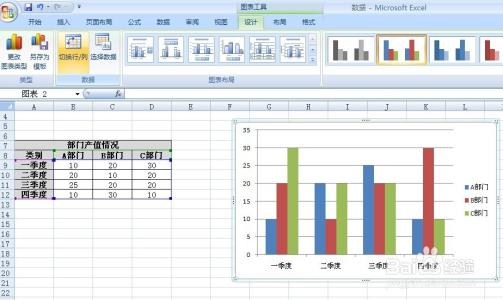Excel中经常需要使用到美化图表的技巧,图表具体该如何进行美化呢?下面是由小编分享的excel2007美化图表的教程,以供大家阅读和学习。
excel2007美化图表的教程:美化图表步骤1:选中标题文字所在单元格A1,先设置标题内容居中显示,用鼠标拖动选中标题内容A1到S1。
美化图表步骤2:单击开始选项卡中的“合并后居中”按钮,这就是设置后的效果。
美化图表步骤3:下面还需要对标题的格式进行一些设置。单击字体右侧的下拉箭头,在弹出的下拉列表中选择所需的字体。
美化图表步骤4:接着单击字号下拉箭头,在下拉列表中选择所需字体大小。
美化图表步骤5:下面就是设置好了的效果。
美化图表步骤6:单击字体组中的字体颜色下三角按钮,在颜色列表中选择所需颜色。
看了excel2007美化图表的教程还看了:1.excel2007表格美化的教程
2.怎么修改Excel2007中图表样式
3.excel2007 制作动态图表的教程
4.excel 2007制作图表的方法
5.excel 2007绘制图表教程
6.excel 2007制作图表教程
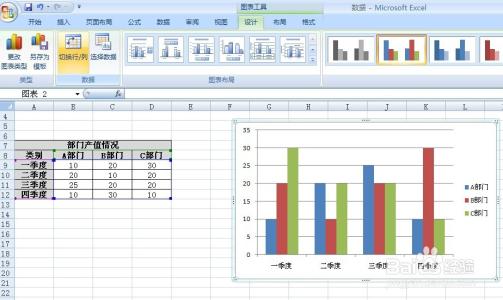
7.excel 2007制作图表模板的方法
 爱华网
爱华网